Mündəricat
Bu məqalədə mən Mail Merge funksiyasını tətbiq etməklə Excel-də poçt siyahısını MS Word poçt etiketlərinə necə çevirə biləcəyinizi müzakirə edəcəyəm. Çox vaxt biz Word -də poçt etiketlərini çap etməli olduqda, biz excel iş vərəqində sadalanan məlumatlardan istifadə edə bilərik. Prosesi öyrənmək üçün məqaləni nəzərdən keçirək.
Təcrübə İş Kitabını Yükləyin
Bu məqaləni hazırlamaq üçün istifadə etdiyimiz təcrübə iş kitabını yükləyə bilərsiniz.
Excel to Word Labels.xlsx
Excel-i Word Etiketlərinə Çevirmək üçün Addım-addım Təlimat
Addım 1: Etiket Məlumatlarını Tərkibində Excel Faylını Hazırlayın
- İlk olaraq, Excel vərəqindəki poçt etiketlərinə daxil etmək istədiyiniz məlumatları sadalayın. Məsələn, mən Ad , Soyad , Küçə Ünvanı , Şəhər , Ştat , və Poçt Kodu poçt etiketlərində.
- Yuxarıdakı məlumatları excel-də qeyd etsəm, fayl aşağıdakı skrinşot kimi görünəcək.
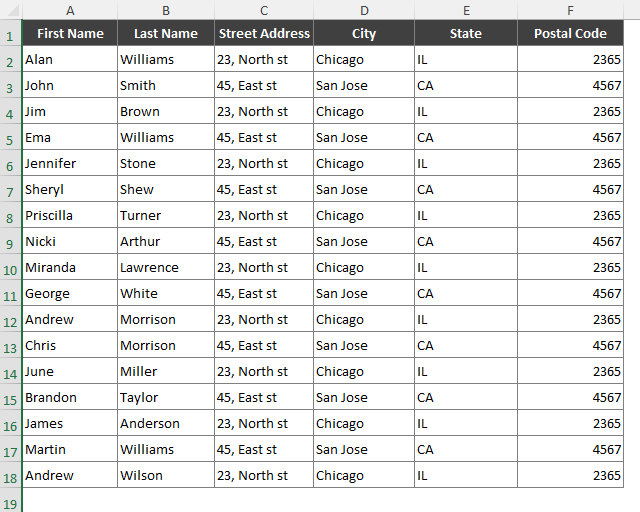
Addım 2: Etiketləri Word-ə yerləşdirin
- Bu addımda əvvəlcə boş Word faylını açın və Mailings sekmesine keçin. Poçt Birləşməsini Başlat açılan menyusundan Etiketlər seçiminə klikləyin.

- nəticədə Etiket Seçimləri dialoqu görünür, Etiket satıcıları və Məhsul nömrəsini tələbinizə uyğun olaraq təyin edin.
- Sonra OK düyməsini basın. .
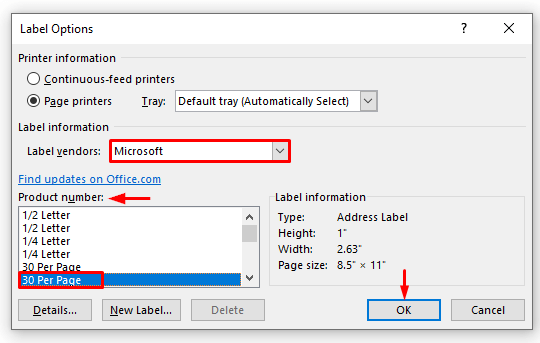
- Nəticədə, siz Word -də qeyd olunan etiketə baxın.
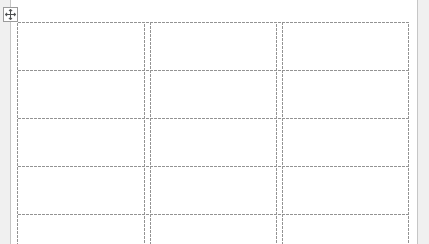
⏩ Qeyd:
Əgər kontur tapmasanız, Cədvəl Dizaynı > Sərhədlər > Şəbəkə Xəttlərinə Baxın bölməsinə keçin.
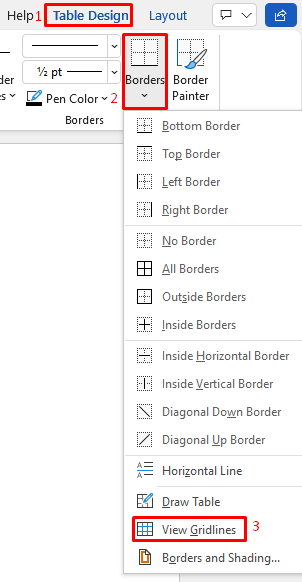
Ətraflı oxuyun: Excel cədvəlini Word-ə necə daxil etmək olar (8 asan yol)
Addım 3: Excel məlumatlarını MS Word etiketləri ilə əlaqələndirin
- İndi Excel məlumatlarını Word ilə əlaqələndirmək üçün Mailings tabına keçin, Select Alıcılar açılan menyunu genişləndirin və Mövcud Siyahıdan İstifadə et seçimini basın.

- Nəticədə Məlumat Mənbəsini Seçin dialoqu görünəcək.
- Fayl yoluna keçin. excel faylına sahib olun və Açıq düyməsini basın.

- Sonra Word seçilmiş Excel faylında mövcud olan iş vərəqini göstərəcək. Excel cədvəlini seçin və ' Məlumatın birinci sətirində sütun başlıqları var ' seçiminə işarə qoyun.
- Bundan sonra OK düyməsini basın.

- Nəticədə, siz birincidən başqa bütün etiketlərdə görünən <> görəcəksiniz. Burada bütün etiketlər indi Excel iş vərəqi ilə əlaqələndirilib.
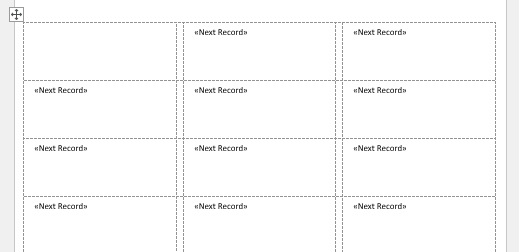
Ətraflı oxuyun: Excel-i Word Etiketlərinə Necə Çevirmək olar (Asan Addımlarla)
Oxşar Oxumalar
- Yalnız Mətni Excel-dən Word-ə Kopyalamaq (3 Sürətli Metod)
- Excel-dən Word-ə Hüceyrəsiz Kopyalayın və Yapıştırın (2 Sürətli Yol)
- Word Sənədini necə açmaq və PDF və ya Docx kimi saxlamaq olarVBA Excel ilə
- Excel VBA: Word Sənədini Açın və Yapıştırın (3 Uyğun Nümunə)
Addım 4: Excel verilənlərini çevirmək üçün sahələri uyğunlaşdırın
- Biz etiketlərə məktub birləşməsini əlavə edəcəyik. Bunu etmək üçün ilk etiketi seçin və Mailings > Ünvan Bloku bölməsinə keçin.
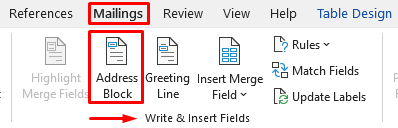
- Nəticədə , Ünvan Blokunu Daxil et dialoqu görünəcək. Burada fərdi etiketlərin Ön Baxışını görə bilərsiniz. Əgər tənzimləməni dəyişmək istəyirsinizsə, Uyğun Sahələr üzərinə klikləyin.
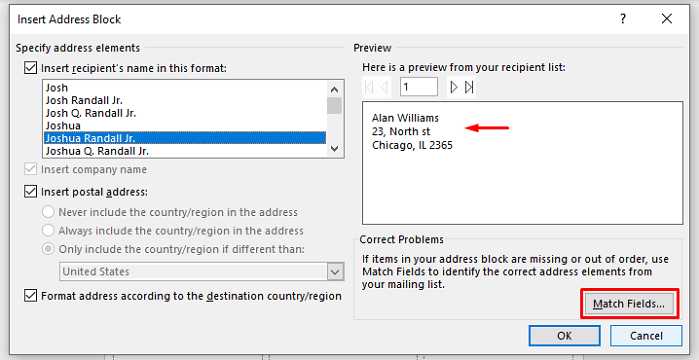
- Sonra Uyğun Sahə dialoqu görünəcək. Bu dialoqdan excel faylınızın sütun məlumatlarının ' Ünvan Bloku üçün tələb olunur ' bölməsinin sahələrinə uyğun olub olmadığını yoxlayın.
- Məsələn, Soyad Soyad ilə uyğun olmalıdır. Tapşırığı yerinə yetirdikdən sonra OK düyməsini basın.
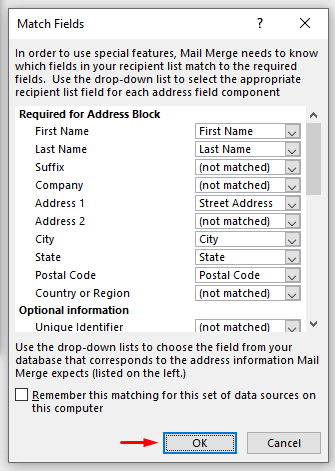
- Sahələri uyğunlaşdırdıqdan sonra biz son önizləməni alacağıq. etiketlər.
- Bundan sonra OK basın.
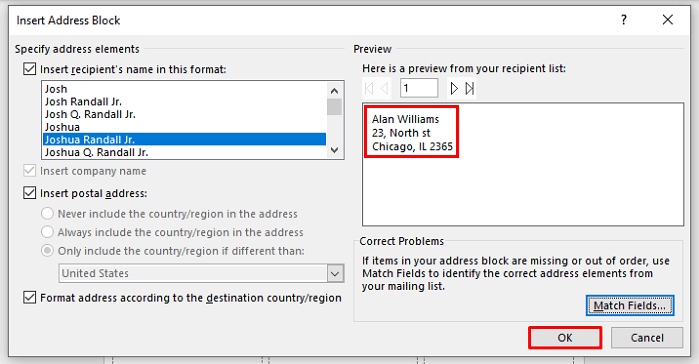
- Nəticədə biz görə bilərik. <> ilk etiketdə göstərilir.
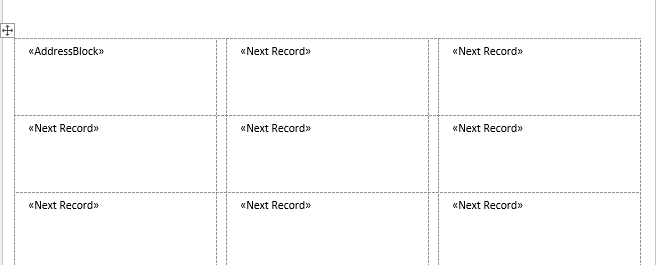
- Hər etiket üçün Ünvan Bloku əlavə edin. Bunu etmək üçün, gedin Məktublar > Etiketləri Yeniləyin .

- Sonra biz görə bilərik AddressBlock hər etiketə əlavə olunur.
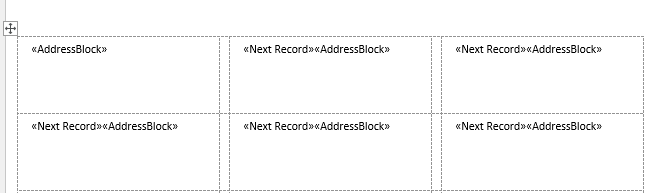
Ətraflı oxuyun: Excel-də ünvan etiketlərini necə çap etmək olar (2 sürətli üsul)
Addım 5: Birləşdirməni tamamlayın
- Excel məlumatlarının Word etiketlərinə çevrilməsini başa çatdırmağın vaxtı gəldi. Tapşırığı yerinə yetirmək üçün Mailings tabına keçin, Bitir & Birləşdir açılan menyusu və Fərdi Sənədləri Redaktə et seçiminə basın.
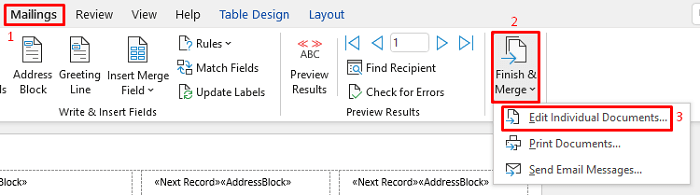
- Nəticədə, Birləşdirin Yeni Sənəd dialoqu görünəcək. Burada Hamı seçimini seçin və OK düyməsini basın.
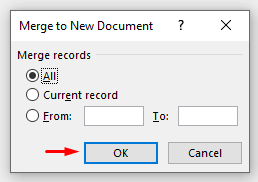
- Nəhayət, burada biz bütün excel-i görə bilərik məlumatlar Word-də aşağıdakı etiketlərdə birləşdirilir.
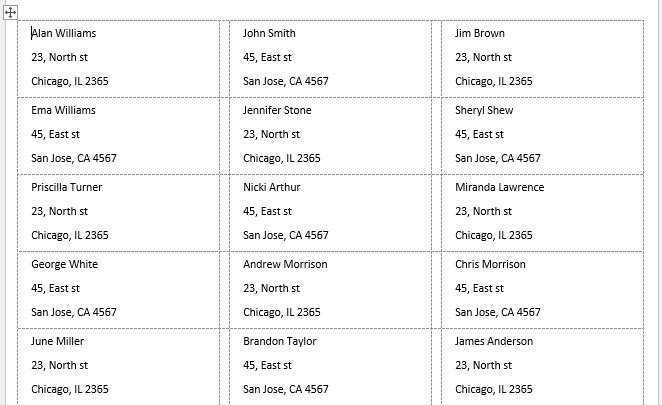
Ətraflı oxuyun: Formatlaşdırmanı itirmədən Excel-dən Word-ə necə köçürmək olar (4 asan yol)
MS Word-dən Etiketləri Çap edin
- Nəhayət, mən sizə etiketlərin çapını göstərəcəyəm. Sadəcə Ctrl + P düymələrini basın və ya Word-dən Fayl tabına keçərək Çap seçimini gətirin.
- Sonra printeri seçin və etiketlər.
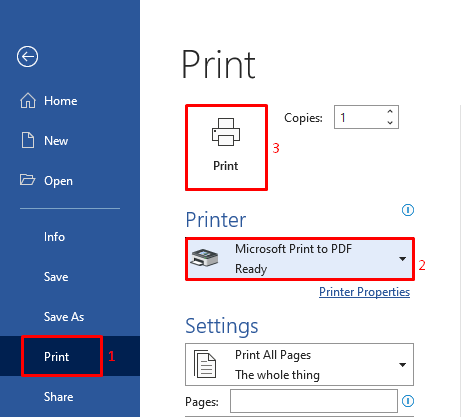
Yadda saxlamalı olduğunuz şeylər
- Siz Addım-addımdan istifadə edərək excel məlumatlarını Word etiketlərinə çevirə bilərsiniz. Poçt Birləşməsi Sihirbazı .

- Excel siyahısında poçt məlumatlarını ehtiva edən boş sütun/sətirlərdən qaçmağa çalışın.
Nəticə
Yuxarıdakı məqalədə mən Excel məlumatlarını söz etiketlərinə çevirmək addımlarını ətraflı müzakirə etməyə çalışmışam. İnşallah bu üsullar və izahatlar problemlərinizi həll etmək üçün kifayət edər. Hər hansı bir sualınız varsa, mənə bildirin.

